Beğenin ya da nefret etmeyin, iTunes dünyanın en popüler medya oynatıcılarından ve dijital mağazalarından biridir. Bir medya oynatıcı olarak iTunes işini iyi yapıyor. Ancak bu iyileştirilemeyeceği anlamına gelmez. Bunu geliştirmek için yapabileceğiniz birkaç şey var. İşte iTunes'u geliştirmek için havalı ipuçlarından ve püf noktalarından bazıları.
İTunes Klavye Kısayolları ile Daha Hızlı ve Daha Kolay Gezin
Grafiksel Kullanıcı Arabirimi (GUI), göster ve tıklat arabirimi ile kullanıcı dostudur ve muhtemelen bilgisayar teknolojisindeki en önemli gelişmelerden biridir. Ancak klavyeyi kullanarak dolaşmanın hızını yenemez. Bu yüzden birçok uygulama hala klavye kısayollarını koruyor ve iTunes farklı değil.
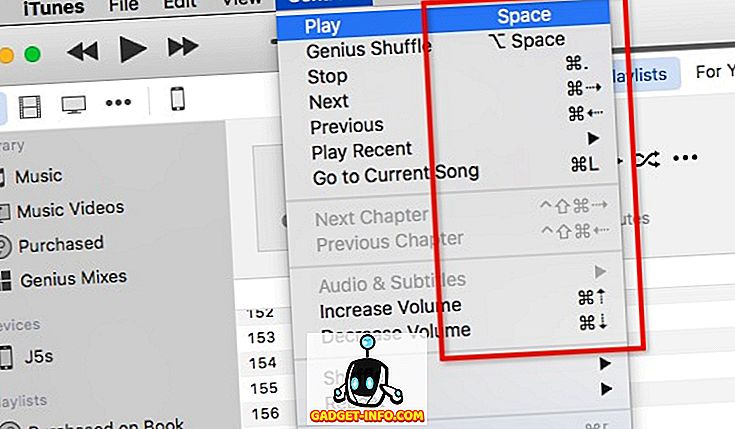
Ezberlemek istediğiniz birkaç temel iTunes kısayol tuşu birleşimi vardır. Onlar:
- Playback
- Oynat / Duraklat - Boşluk
- Durdur - Komut + Dönem (.)
- Sonraki / Önceki - Komut + Sağ / Sol Ok
- Ses Yukarı / Aşağı - Komut + Yukarı / Aşağı Ok
- Eşitleyiciyi Göster - Command + Option + E
- Mini Oynatıcısına Geç - Command + Shift + M
- navigasyon
- Müzik Git - Komut + 1
- Filmlere Git - Komut + 2
- TV Şovlarına Git - Command + 3
- Uygulamalara Git - Command + 7
- Diğerleri
- Bilgi Al (seçilen öğenin) - Command + I
- Finder'da göster (seçilen öğenin) - Command + Shift + R
- Kütüphaneye Ekle - Command + O
Daha kısa yollara dalmak istiyorsanız, Cheat Sheet'i (ücretsiz) yükleyebilirsiniz. Komut düğmesini basılı tuttuğunuzda ve mevcut tüm kısayol tuş kombinasyonlarını gösterdiğinizde bu küçük uygulama görünecektir.
İTunes'da, Ses Kalitesini Arttırın
İTunes sesi yalnızca hoparlör / kulaklık / kulaklığınız kadar iyi olsa da, kaliteyi dahili olarak artıramayacağımız anlamına gelmez. Yapabileceğimiz en belirgin yöntem, iTunes'un yerleşik ekolayzırını kullanmaktır. Window - Equalizer menüsüne giderek açın veya Command + Option + E tuşlarını kullanın.
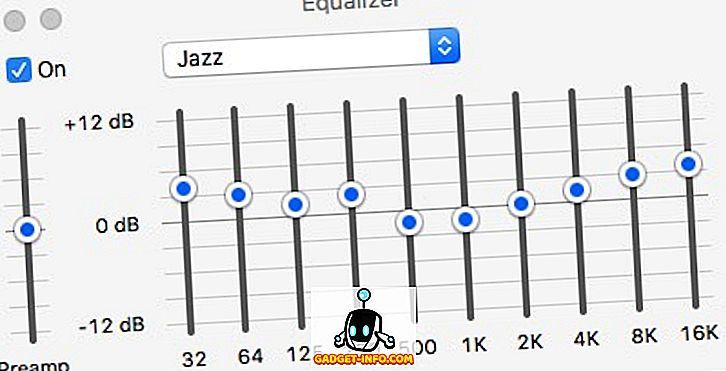
Etkinleştirmek için Açık kutusunu işaretleyin ve ön ayar seslerinden birini seçin. Daha maceracı olmak istiyorsanız, her bir frekans kanalını manuel olarak ayarlayabilirsiniz.
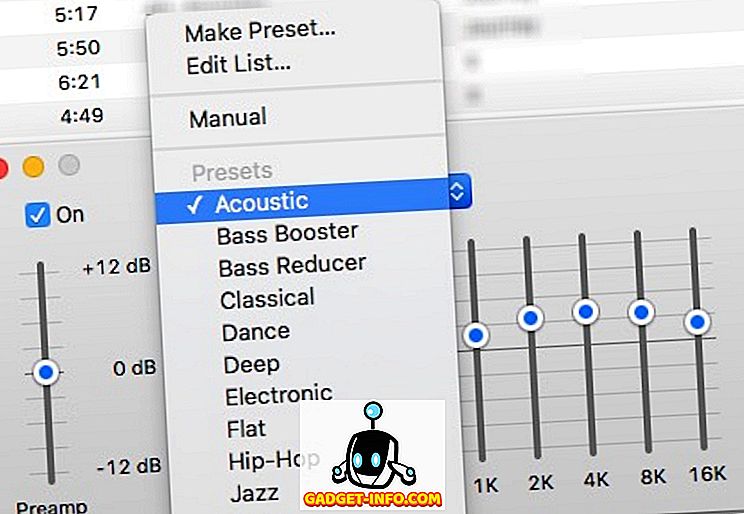
Ancak Mac'inizin genel ses kalitesini iyileştirmek istiyorsanız, Boom 2 (14.99 ABD Doları) adlı bir uygulamayı kullanabilirsiniz. Uygulama sisteminizi analiz eder ve bunun için en iyi ses ayarını yapar, ancak önceden ayarlanmış başka ses seçenekleri de vardır. Ses efektleri ekleyebilir ve ayrıca sistem sesini de kontrol edebilirsiniz. Önce ayak parmaklarınızı suya batırmak istiyorsanız 7 günlük ücretsiz deneme süreleri var.
Harici Kaynaktan Otomatik Olarak Şarkı Ekleme
İTunes arşivinizde bulunan şarkıların tümü iTunes mağazasından gelmiyor. Bazıları CD koleksiyonlarınızdan koparıyor, bazıları iTunes mağazasından önceki eski zamanların mirası. Ayrıca “başka” kaynaklar da var.
Bu öğeleri iTunes arşivinize eklemek için, Dosya - Kitaplığa Ekle menüsünü ( Command + O ) kullanabilirsiniz. Ancak en kolay yol iTunes'a Otomatik Olarak Ekle klasörünü kullanmaktır.
İTunes klasörüne göz atarsanız ( HD_name> Kullanıcılar> Adınız> Müzik> iTunes ) Otomatik olarak iTunes'a eklediğiniz bir klasör adını bulabilirsiniz. Klasöre koyduğunuz uyumlu bir medya dosyası otomatik olarak iTunes arşivine eklenir.
Sürükleyip bırakarak klasörü Finder sol kenar çubuğuna ekleyebilirsiniz. Klasör kısayolunu kenar çubuğunda hazır bulundurmak, kitaplığa bir tekne dolusu medya eklemenize yardımcı olur. Sadece onları kenar çubuğu kısayoluna sürükleyip bırakın.
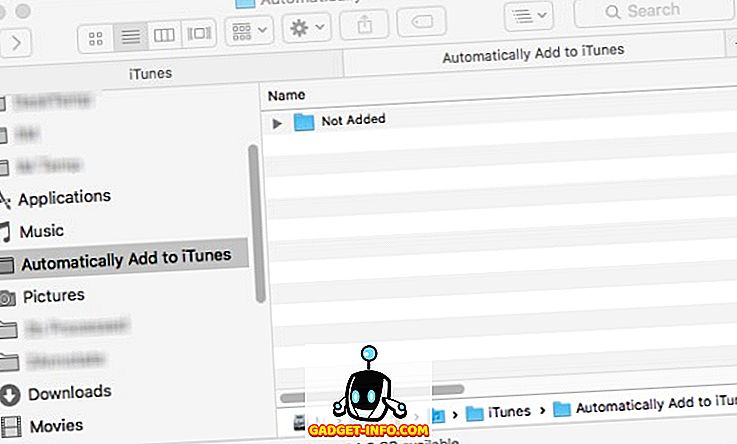
Otomasyonları medya dosyalarına ait klasörleri taramak ve bunları “Otomatik Olarak Ekle…” klasörüne taşımak için Hazel kurallarını ayarlayarak bir adım daha ileri götürebilirsiniz; tüm işlemler kendi kendine çalışır. Hazel'ı daha önce tartıştık, lütfen daha fazla bilgi için makaleye bakın.
Otomatik Olarak Ara ve Şarkı Sözü Ekle
Bazılarımız için, şarkı sözleri, müzik deneyiminin ayrılmaz bir parçası. Maalesef şarkılara manuel olarak şarkı eklemek, boş zamanınızı harcamak için favori yöntem değildir. Özellikle kütüphanenizde binlerce şarkı varsa.
Süreci göstereyim: şarkı sözlerini arar, metni kopyalar, iTunes'u açar, şarkıyı bulur, şarkı bilgilerini açar, Şarkı Sözleri sekmesini seçer, metni yapıştırır ve bitirmek için Tamam'ı tıklatın. Bu bir şarkı için. Bu adımları binlerce kez tekrarlamaya çalışın.
Ve orada bitmiyor. Şarkı sözü görüntülemek için, benzer bir işlemden geçmek zorundasınız, eksi kopyala ve yapıştır.
En kolay yol, Singer Song Reader'ı kullanmaktır (ücretsiz). Bu küçük uygulama, iTunes'ta çalınmakta olan şarkıyı otomatik olarak arayacak, ekleyecek ve gösterecektir. Şarkının sözleri zaten varsa, uygulama yalnızca onu görüntüler. Tek yapmanız gereken uygulamayı açmak ve iTunes arşivinizi oynatırken çalışmasına izin vermek. Uygulamaya gerisini halledecek. İnternet bağlantısı gereklidir. İsterseniz, seçilen şarkılar için toplu olarak şarkı sözleri de ekleyebilirsiniz.
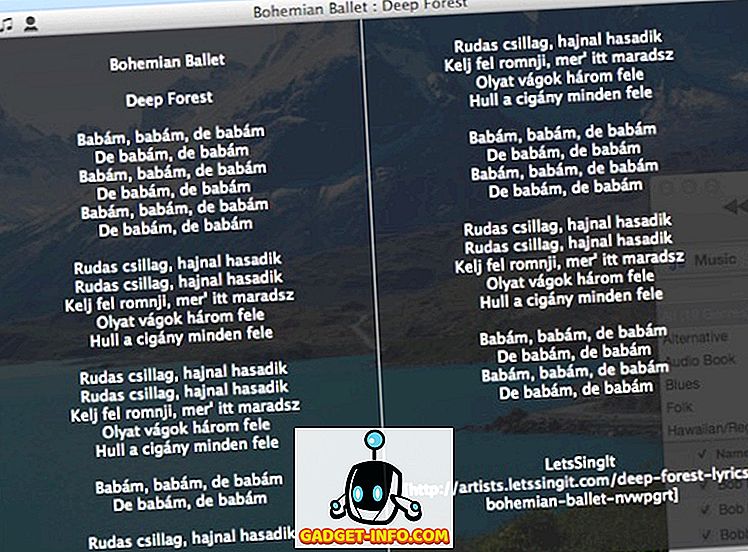
Eksik Kapak Albümü Sanatı Ekle
Harici kaynaklardan şarkı eklemenin bir başka can sıkıcı sorunu da, her şarkının / albümün albüm kapağını kapatmamasıdır. Yine, bunları manuel olarak eklemek mümkündür ancak önerilmemektedir. İşlem, şarkı sözleri eklemeye benzer, ancak Şarkı Sözleri yerine Resim sekmesini seçersiniz.
Bu bölümde size yardımcı olabilir uygulama Kapak İzci (yaklaşık 39 $). Uygulama, kapak albüm resminin eksik olduğu şarkılar için iTunes arşivinizi tarar ve şarkı verisine dayalı olarak ilgili albüm resim resimlerinde interneti arar ve şarkılara eklemek için mükemmel olanları seçebilir veya uygulamanın yapmasına izin verebilir otomatik olarak.
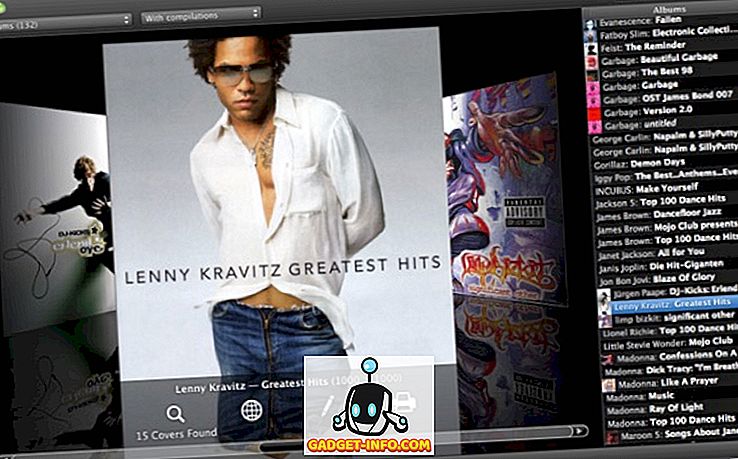
Daha eski OS X için, Album Artwork Assistant adlı ücretsiz bir alternatif var. Denememde hala OS X'in en son sürümüyle çalışıyor. Ancak uygulama uzun süredir güncellenmedi. Ne yazık ki, geliştirici sitesini bulamıyorum. Ancak hala uygulamayı birkaç yazılım indirme sitesinden indirebilirsiniz. Sadece hızlı bir Google araması yapın; uygulamayı bulabilirsiniz.
Yıldız Derecelendirmeleri ve Akıllı Çalma Listeleri
Çoğu kişi şarkılara yıldız puanı vermiyor. Çünkü hızlıca bir bakışta, bir şarkıyı ne kadar sevdiğimizi göstermekten başka bir amaç yoktur. Bazı insanlar kütüphanelerindeki şarkıların birçoğuna derecelendirme verebilir. Ancak binlerce şarkınız varsa, hiç kimse hepsini derecelendirmek için zaman bulamaz. Sürecin acısı her taraftaki kazancı yeniyor.
Aslında, yıldız derecelendirme sistemi Akıllı Çalma Listesi oluşturmak ve sürdürmek için yararlı olabilir. Belirlediğiniz kurallara göre içeriğini otomatik olarak ayarlayan bir çalma listesi. Örneğin, yalnızca sevdiğiniz Caz şarkılarını içeren bir çalma listesi oluşturmak istiyorsanız, filtreyi Tür: Caz ve Değerlendirme: beş yıldız olarak ayarlayacaksınız.
Akıllı Oynatma Listesi'ni, Dosya - Yeni - Akıllı Oynatma Listesi menüsüne ( Command + Option + N ) giderek oluşturabilirsiniz. Sonra listenizi özelleştirmek için kurallar eklemeye başlayın. Aşağıdaki örnekte, yalnızca son iki ay içinde eklediğim ve üç defadan daha az çalınan yeni şarkıları içerecek şekilde oluşturduğum akıllı bir şarkı listesi gösteriliyor. Ne zaman sahip olduğum yeni şarkıları kontrol etmek istersem, bu çalma listesini açarım.
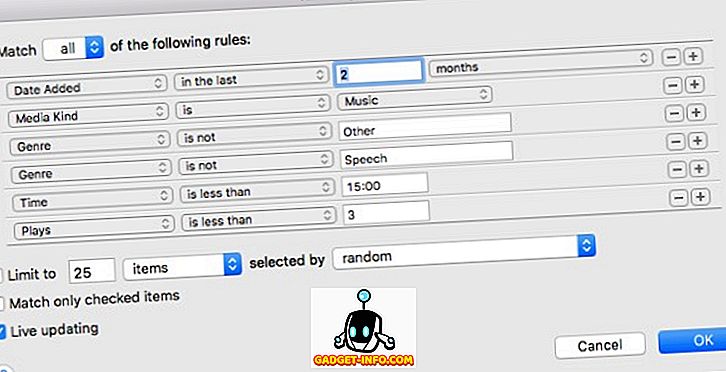
Ve otomatik olarak yıldız derecelendirmelerini nasıl eklersiniz? Bir oldies kullanabilirsiniz ancak AutoRate (ücretsiz) adlı küçük bir uygulama güzellikler. Uygulama çalıştırıldığında, kitaplığınızı analiz eder, tüm şarkıları karşılaştırır ve her şarkının sahip olduğu çalma sayısına ve atlama oranına göre şarkılara otomatik olarak yıldız derecelendirmesi verir. Bu nedenle, bir şarkıyı ne kadar sık çalarsanız, yıldız o kadar yüksek olur.
Bu yöntem mükemmel değil; sevmediğiniz şarkılardan daha çok sevdiğiniz şarkıları çalacağınızı ve sevmediğiniz şarkıları atlayacağınızı varsayar. Bazen insanların sadece herhangi bir şarkıyı çalmalarını ve iTunes'u sadece arka planda müzik dinlemek uğruna, sürekli uyumaya bırakma olasılıklarını saymaz. Ancak bu yöntem, uygulamanın arka planda çalışmasına izin vermekten başka bir şey yapmanıza gerek olmadığını düşündüğünüz için mükemmele en yakın olabilir.
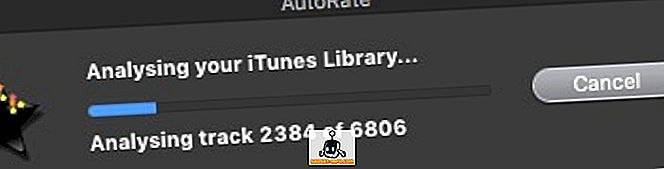
Album Art Assistant'a benzer şekilde, uygulamanın geliştirici sayfası zaten bulunacak bir yer değil, ancak hızlı bir arama yaparak uygulamayı çeşitli indirme sitelerinden bulup indirebilirsiniz. Uygulama hala OS X El Capitan'ın en son sürümüyle çalışıyor.
İPhone veya iPad Kullanarak Uzaktan Kumanda iTunes
Arkadaşların geliyordu ve herkes harika bir konuşma yapıyordu. Birdenbire bir arkadaş arka planda çaldığı şarkının favori olduğunu söyledi ve sesini açmanızı istedi. Telefonunuza ulaştınız ve sesi daha yüksek seviyeye ayarladınız. Ne kadar serin?
Apple, tam olarak bunu yapabilen, Remote (ücretsiz) adında basit bir iOS uygulaması yarattı. İOS cihazlarınızı iTunes veya Apple TV için uzaktan kumandaya dönüştürür. Uygulamanın çalışması için tek şart, tüm cihazların aynı WiFi ağına bağlı olması gerektiğidir.
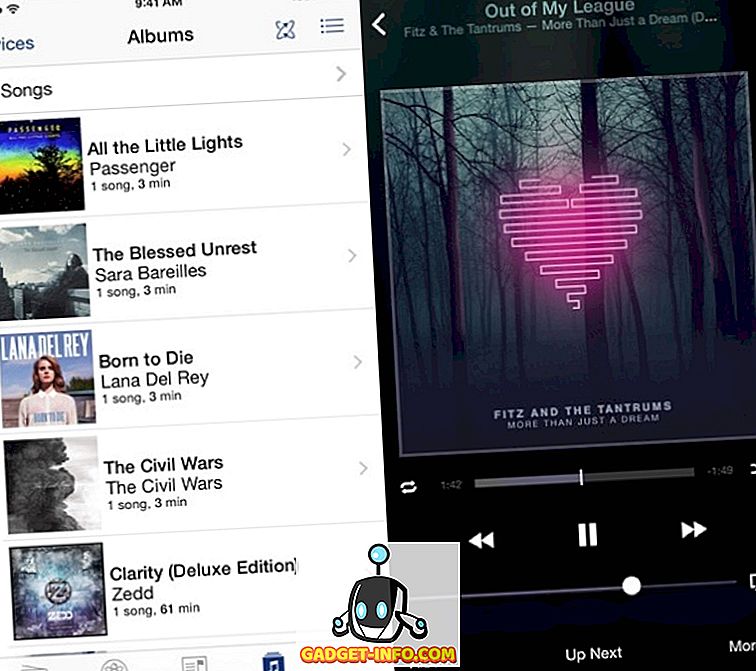
Veya Mac sesinizi geliştirmek için Boom 2 kullanıyorsanız, aynı şeyi yapmak için Boom 2 Remote (ücretsiz) adlı iOS uygulamasını da kullanabilirsiniz. Ancak iTunes oyununa ek olarak, bu uygulama aynı zamanda küresel ekolayzırları ve ses efektlerini de kontrol eder; ve VLC, Quicktime ve Spotify gibi diğer medya oynatıcılarına uygulanabilir.
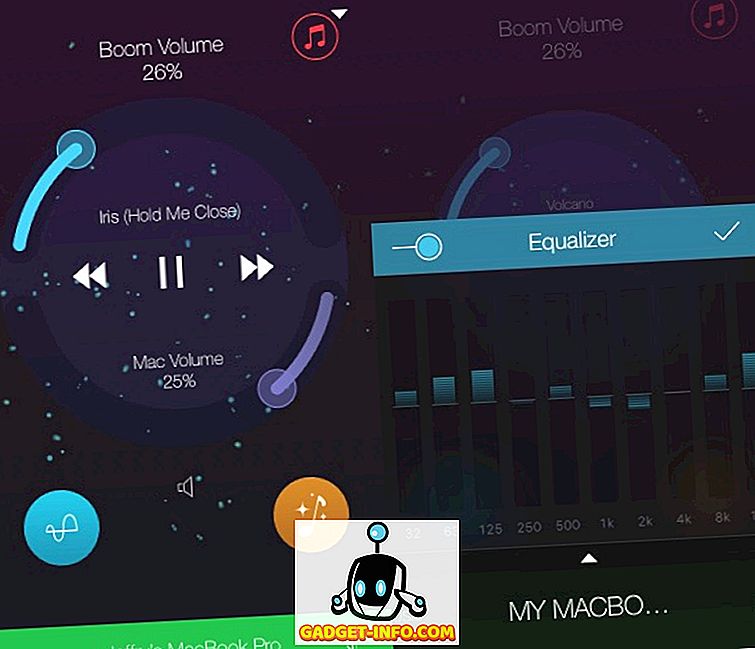
Bu yedi ipucu ve püf noktası yüzeyi zar zor çiziyor, ancak iTunes ile bağlantı kurmaya başlayacak kadar havalı olduklarını düşünüyorum. Paylaşabileceğiniz başka iTunes püf noktaları ve püf noktaları var mı? Lütfen aşağıdaki yorumu kullanın.







